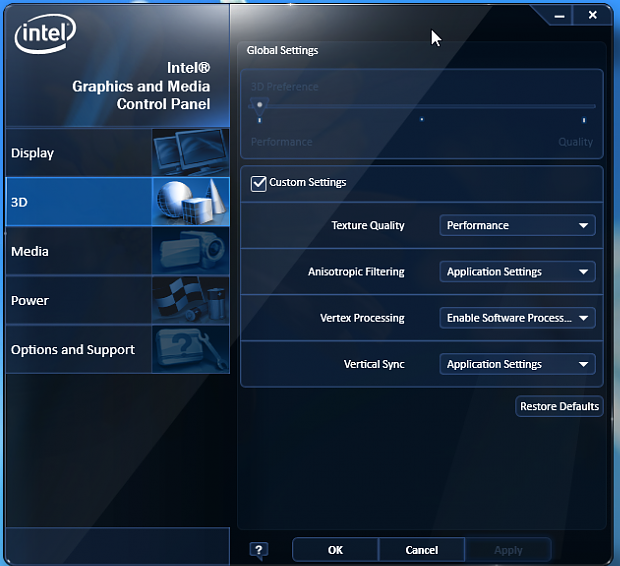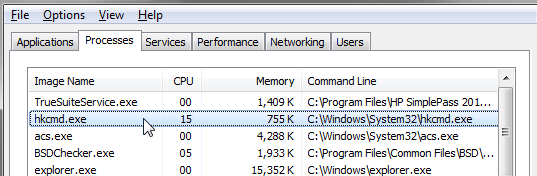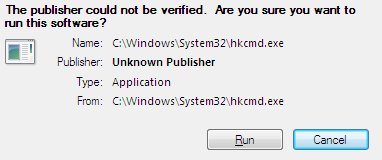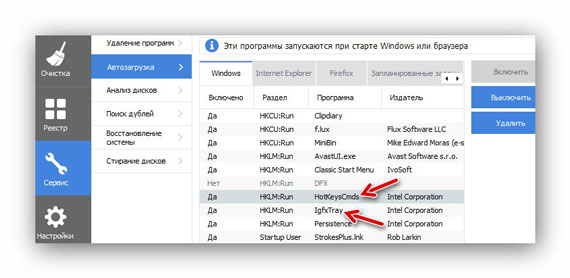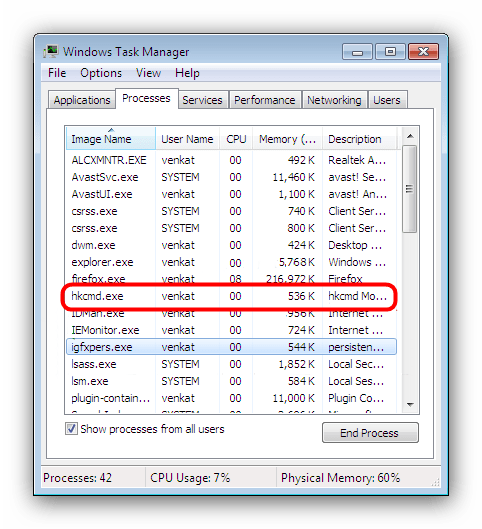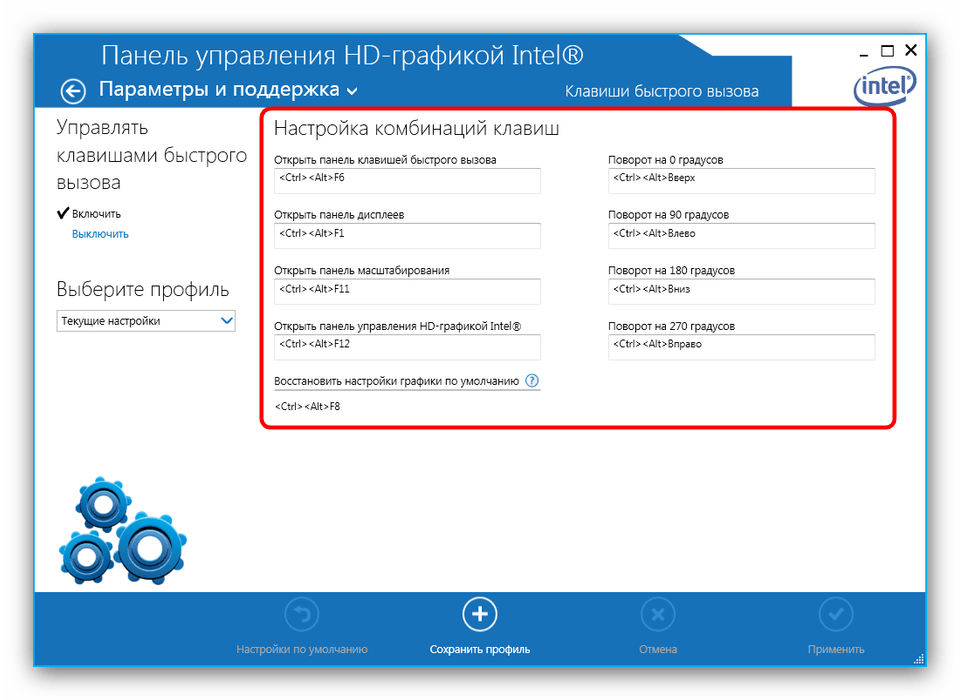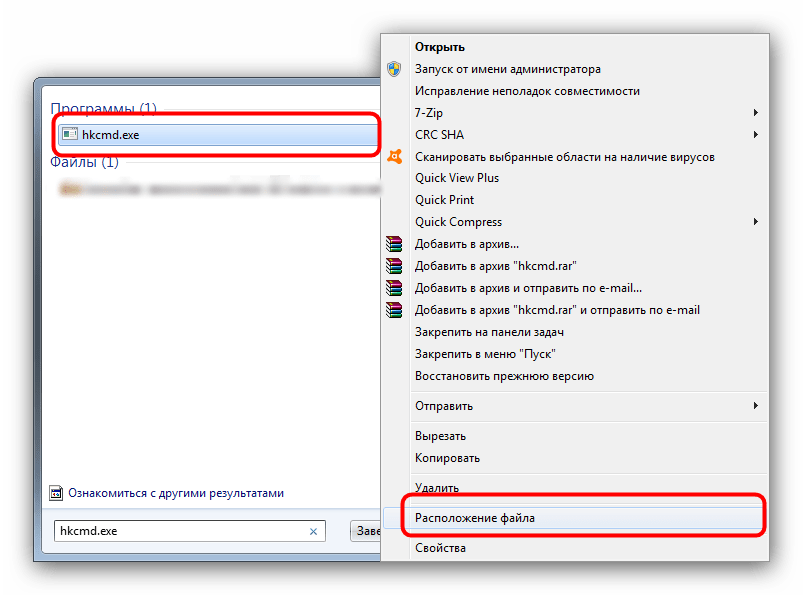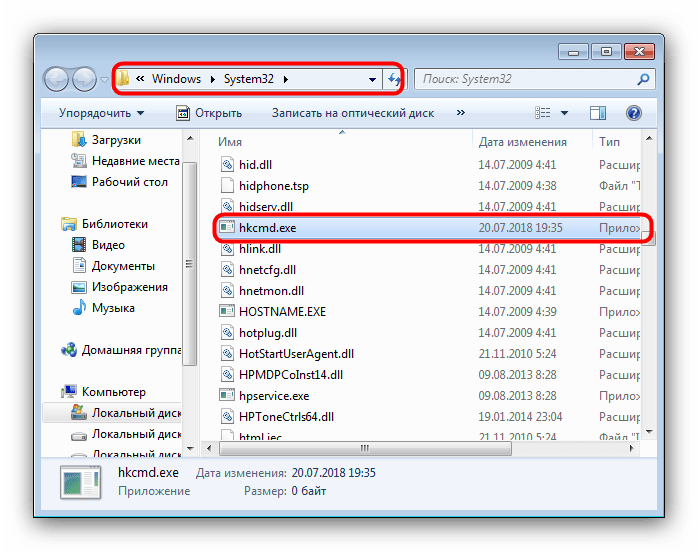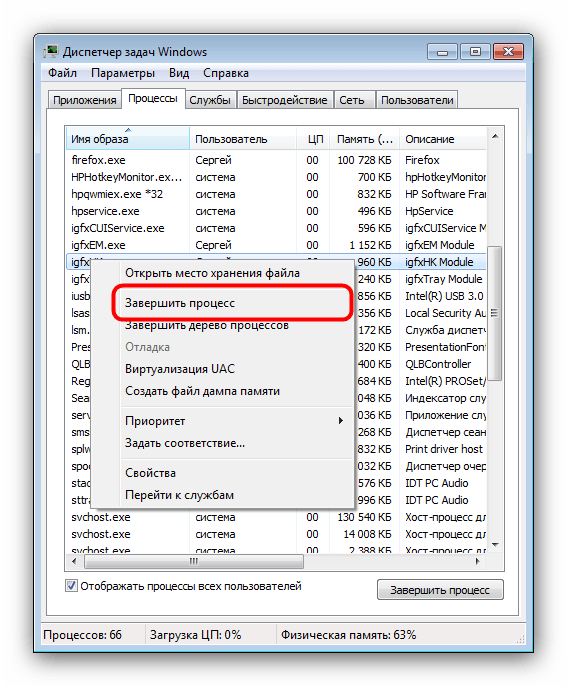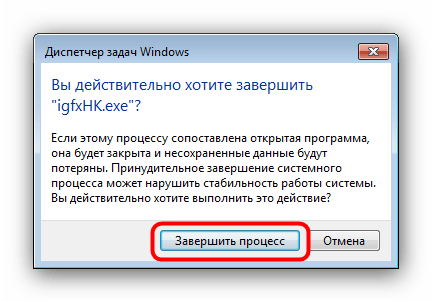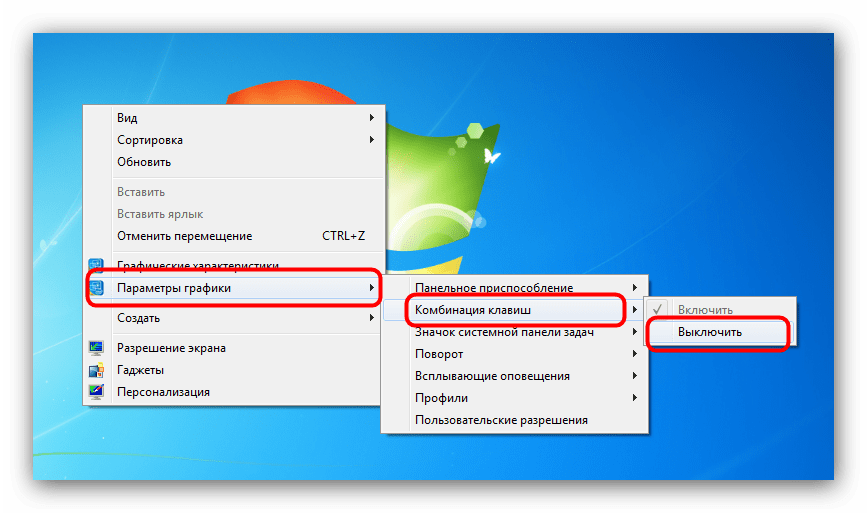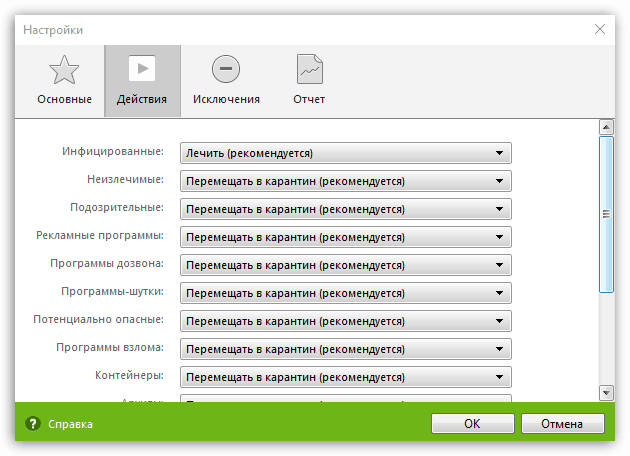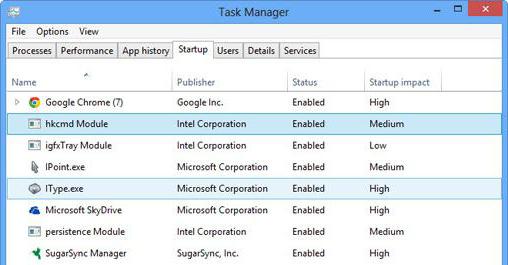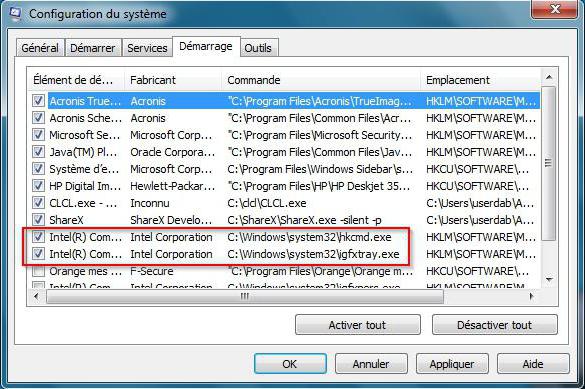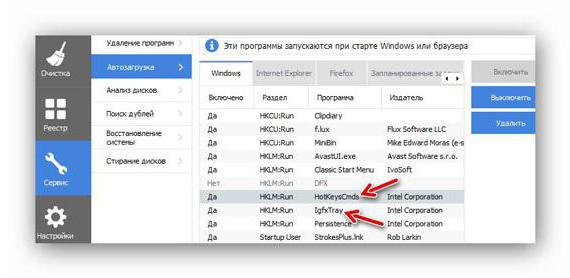- 990x.top
- Простой компьютерный блог для души)
- hkcmd Module в автозагрузке — что это?
- hkcmd Module — можно ли отключить?
- Hkcmd в автозагрузке: что это за процесс и нужно ли его удалить с компьютера
- Hkcmd в автозагрузке: что это за процесс
- Нужно ли удалять процесс hkcmd из автозагрузки
- Как удалить hkcmd с компьютера
- Что за процесс hkcmd.exe
- Нужен ли процесс HKCMD в автозагрузке?
- Для чего необходим процесс Hkcmd.exe?
- Удалять ли Hkcmd.exe из автозапуска?
- Как удалить Hkcmd с компьютера?
- Что за процесс hkcmd.exe
- Информация о hkcmd.exe
- Функции
- Расположение
- Отключение процесса
- Устранение заражения
- Заключение
- Hkcmd.exe: что это за процесс и нужно ли его отключать или удалять
- Hkcmd.exe: что это за процесс в автозагрузке?
- Разновидности компонентов
- Стоит ли отключать или удалять hkcmd.exe (hkcmd module)?
- Методы отключения и удаления
- Заключение
- filecheck .ru
- Вот так, вы сможете исправить ошибки, связанные с hkcmd.exe
- Информация о файле hkcmd.exe
- Комментарий пользователя
- Лучшие практики для исправления проблем с hkcmd
- hkcmd сканер
990x.top
Простой компьютерный блог для души)
hkcmd Module в автозагрузке — что это?

Процесс компонента — hkcmd.exe, запускает модуль Intel Hotkey Command Module, отвечающий за работу горячих клавиш. Запускается вместе с OS Windows, использует оперативной памяти немного (RAM), также не должен грузить процессор (CPU).
Компонент необходим для работы данных настроек:

hkcmd Module — можно ли отключить?
Большинство пользователей не используют горячие кнопки для переключения режимов работы встроенного графического видеоядра (iGPU). При ненадобности горячих кнопок — данный модуль можно деактивировать:
- Зажмите Win + R > команда msconfig > кликните ОК.
- Откроется окно Конфигурация системы. Активируйте вкладку Автозагрузка.
- Снимите галочку с hkcmd Module, нажмите ОК.
- После в диспетчере задач найдите hkcmd.exe, нажмите правой кнопкой мышки — выберите завершить процесс.
- Далее нажмите правой кнопкой по рабочему столу > выберите пункт Параметры графики > Комбинация клавиш > выключить, чтобы деактивировать функцию.
Когда процесс hkcmd Module все равно появляется:
- В диспетчере задач найдите процесс.
- Нажмите правой кнопкой > выберите пункт открыть расположение. Откроется папка с выделенным файлом.
- Теперь процесс в диспетчере — завершаете.
- Выделенный файл в каталоге переименовываете, однако сохранив оригинальное название, можно просто добавить символ нижнего пробела. После данного действия процесс не сможет запуститься.
Надеюсь данный материал был полезен. Удачи и добра.
Hkcmd в автозагрузке: что это за процесс и нужно ли его удалить с компьютера
Вирусные программы в интернете представлены в огромном количестве, и любой неизвестный процесс в «Диспетчере задач» может вызвать вопросы у пользователей по поводу своей «чистоты». Особенно данная ситуация тревожна, когда процесс отнимает серьезные ресурсы системы, что замедляет скорость работы компьютера. Складывается впечатление, что на компьютере работает вирус, но это далеко не всегда так.
Явным примером неизвестного процесса, который может неожиданно появиться на компьютере, является hkcmd. Его можно обнаружить в «Диспетчере задач» не только среди активных процессов, но и в автозагрузке, то есть включаться он будет постоянно при загрузке Windows. В рамках данной статьи мы посмотрим, что это за процесс hkcmd.exe, какая его роль в автозагрузке и является ли он вирусом.
Hkcmd в автозагрузке: что это за процесс
Сразу стоит сказать, что в своем первозданном виде процесс hkcmd не является вирусом. Он может быть представлен в нескольких вариациях, самые известные из которых hotkeyscmds и hkcmd module. Все они относятся к приложению Intel(R) Graphics Media Accelerator, которое и отвечает за установку данной программы.
В последнее время компания Intel активно внедряет на компьютеры пользователей различные приложения против их воли. Драйвера Intel обновляются автоматически на большинстве компьютеров, и вместе с ними разработчики из Intel устанавливают на PC различный софт. Ярким примером их продукта является True Key, который, как и процесс Hkmcd, не только инсталлируется на PC, но и устанавливается в автозагрузку, а после работает в фоновом режиме.
Настоящий процесс hkcmd от компании Intel не несет в себе серьезной опасности. Он является частью драйверов Intel и отвечает за выполнение «горячих клавиш». В программном обеспечении продуктов Intel имеется возможность создать несколько профилей с графическими настройками компьютера. Переходить от одного к другому можно при помощи «горячих клавиш». За определение момента нажатия и передачи соответствующих команд программному обеспечению Intel отвечает процесс hkcmd.
Нужно ли удалять процесс hkcmd из автозагрузки
Сам по себе процесс hkcmd вреда системе не наносит, и его удаление не является необходимость. Но в некоторых ситуациях подобный шаг выглядит разумным решением. Удалить hkcmd следует, если:
- Компьютер имеет мало оперативной памяти или слабый процессор, из-за чего требуется сократить до минимума количество «фоновых задач», использующих ресурсы;
- На компьютере не установлен надежный антивирус, поскольку в сети сразу же начали появляться вирусные программы, маскирующиеся под hkcmd. Определить, что запущенный процесс является вирусом довольно просто, достаточно нажать на него правой кнопкой мыши в «Диспетчере задач» и выбрать пункт «Открыть расположение файла». Если после этого откроется папка C:\Windows\System32, и если искомый файл окажется в ней, то беспокоиться не о чем – процесс «чистый»;
- Вы не пользуетесь и не планируете пользоваться дополнительными функциями программного обеспечения Intel и приложением Intel(R) Graphics Media Accelerator в частности. В данном случае нет смысла держать лишний процесс активным.
Каждый пользователь должен самостоятельно определиться, мешает ему процесс hkmcd в автозагрузке или нет.
Важно: Сразу несколько антивирусов считают по-умолчанию процесс hkcmd потенциально опасным, и при обновлении программного обеспечения Intel они могут оповестить пользователя, что на его компьютер будет в автозагрузку добавлено данное приложение. При этом также они могут сработать, если под видом процесса hkcmd на компьютер установится Trojan-Spy.Win32.Zbot.yvh или Trojan Horse . Именно эти два вируса чаще всего скрываются под видом программного обеспечения от Intel.
Как удалить hkcmd с компьютера
Удалить процесс hkcmd очень просто, если он не является вирусом. Для этого достаточно стереть с компьютера программу, которую он представляет, а именно — Intel(R) Graphics Media Accelerator. Сделать это можно через стандартное окно «Установка и удаление программ» или через стороннее приложение CCleaner, которое также очистит все данные о hkcmd из реестра.
Как установить и правильно настроить CCleaner:
Если вы решили оставить процесс hkcmd на компьютере, рекомендуем регулярно проверять, что он не дублируется в списке исполняемых задач, а расположение файла процесса ведет в папку System32.
Что за процесс hkcmd.exe
Нужен ли процесс HKCMD в автозагрузке?
Поскольку в сети интернет каждый день во множестве появляются новые вирусы, к любому незнакомому процессу в диспетчере задач стоит относиться с подозрением. А если данный процесс ещё и сильно грузит систему, из-за чего, компьютер начинает жутко тормозить и нагреваться, ситуация вызывает ещё больше вопросов. Возникает ощущение, что компьютер заражён вирусом, но всегда ли это так на самом деле?
В качестве примера незнакомого процесса, который иногда неожиданно обнаруживается в системе, можно назвать hkcmd. Также, как и процессы: Csrss.exe и Svchost.exe,он н может появиться в Диспетчере задач и быть не только активным, но и висеть в автозапуске, включаясь при каждой загрузке Windows.
Далее мы увидим, какова функция этого процесса в системе и не может ли он быть вирусом.
Для чего необходим процесс Hkcmd.exe?
Изначально процесс hkcmd абсолютно безобиден. Существует несколько вариантов данного процесса. Из них самые распространённые – это hotkeyscmds и hkcmd module. За их появление в системе отвечает приложение Intel(R) Graphics Media Accelerator.
Если на компьютере есть какие-либо драйверы от intel, они в большинстве случаев обновляются автоматически. Вместе с этими обновлениями могут инсталлироваться какие-либо приложения. При этом желание пользователя зачастую не учитывается.
Один из таких продуктов — True Key. как и Hkcmd, он не просто устанавливается на компьютер. Он также прописывается в автозапуске и работает в фоновом режиме.
Оригинальный интеловский процесс hkcmd ничем не угрожает системе. Это часть драйверов от Intel, отвечающая за срабатывание «горячих клавиш». Приложения Intel предоставляют возможность для создания нескольких профилей настроек графики компьютера. Переключаться между ними можно, используя «горячие клавиши». Процесс hkcmd определяет момент нажатия клавиш и передаёт соответствующие команды программе.
Удалять ли Hkcmd.exe из автозапуска?
Обычно процесс hkcmd для операционной системы безвреден, и поэтому удалять его не обязательно. Вот в каких случаях стоит от него избавиться:
- У компьютера маломощный процессор или не достаточно оперативной памяти. Вследствие этого нужно минимизировать число задач, которые работают в фоновом режиме и используют системные ресурсы;
- На компьютере нет надёжного антивируса. В сети существует множество вирусных программ, которые маскируются под hkcmd.
Чтобы определить, является ли процесс вирусом, нужно просто открыть «Диспетчер задач» и кликнуть по процессу правой кнопкой мыши, а затем нажать на пункт «Открыть расположение файла». После этого должна открыться папка C:WindowsSystem32. Если там присутствует файл данного процесса, значит можно не переживать, всё в порядке.
Нужно отметить, что некоторые антивирусы по умолчанию определяют процесс hkcmd, как потенциально небезопасный. При обновлении приложений Intel пользователь может получить оповещение о добавлении данного приложения в автозапуск. Они срабатывают также, если под видом процесса hkcmd попытается установиться Trojan-Spy.Win32.Zbot.yvh или Trojan Horse. Два этих вируса очень часто маскируются под программы от Intel.
Как удалить Hkcmd с компьютера?
Если процесс hkcmd не является вирусом, то с его удалением не возникнет никаких сложностей. Для этого нужно убрать с компьютера программу Intel(R) Graphics Media Accelerator, частью которой он является. Это делается в окне «Установка и удаление программ» или при помощи программы CCleaner. Эта программа может не только удалить приложение, но и очистить реестр от всех данных о нём.
Если вы не хотите удалять процесс hkcmd из системы, вам следует постоянно проверять список запущенных процессов на отсутствие дублей. Также нужно убедиться, находится ли файл данного процесса в директории System32.
Если данный материал вам помог, помогите и вы развитию проекта, оценив статью и поделившись ею в соц. сетях.
Что за процесс hkcmd.exe
Многие пользователи компьютеров с CPU производства Intel замечают в «Диспетчере задач» непонятный процесс hkcmd.exe, который можно принять за вирус. О том, чем он является на самом деле, мы сегодня и расскажем.
Информация о hkcmd.exe
Исполняемый файл hkcmd.exe — это компонент драйвера графической системы производства Интел, который отвечает за возможность применения горячих клавиш для настройки режимов работы. Не является системным элементом.
Функции
Процесс hkcmd.exe запускает Intel Hotkey Command Module, предоставляющий пользователю доступ к комбинациям клавиш, с помощью которых можно применить некоторые возможности встроенного в CPU видеочипа.
Этот модуль стартует вместе с системой и работает в фоне, потребляя не более 1-5 Мб RAM и не создавая нагрузку на процессор.
Расположение
Обнаружить исполняемый файл hkcmd.exe можно следующим образом:
- Вызовите «Пуск» и введите в строку поиска hkcmd.exe. Кликните ПКМ по найденному файлу и выберите «Расположение файла».
Если вместо этого каталога открылся любой другой, произошло вирусное заражение.
Отключение процесса
Рассматриваемый нами элемент управления не является системным, потому его отключение никак не повлияет на работу Windows, однако после этого возможны проблемы с доступом к панели управления графикой Intel.
- Откройте «Диспетчер задач», найдите в нём hkcmd.exe и щёлкните по нему правой кнопкой мыши. В контекстном меню используйте пункт «Завершить процесс».
Если вы хотите отключить компонент при старте системы, используйте следующий метод:
Перейдите на «Рабочий стол» и щёлкните правой кнопкой мыши по свободному пространству. Далее выберите пункт «Параметры графики», затем — «Комбинации клавиш», в которых нажмите на вариант «Выключить».
Устранение заражения
EXE-файл, который запускает hkcmd.exe, часто становится жертвой заражения вирусами разновидности «червь». Признаком проблемы, кроме местоположения, отличного от папки System32, является ненормально высокое потребление ресурсов. Как правило, большинство антивирусов способны справиться с такой угрозой, но если защитное ПО по какой-то причине не отреагировало, воспользуйтесь специализированной утилитой вроде Dr. Web CureIt.
Заключение
Подводя итоги, отметим, что при условии использования новейшего антивируса со своевременно обновляемыми базами заражение hkcmd.exe маловероятно.
Отблагодарите автора, поделитесь статьей в социальных сетях.
Hkcmd.exe: что это за процесс и нужно ли его отключать или удалять
Многие обладатели компьютерной техники на основе чипсетов Intel достаточно часто в автозагрузке наблюдают некий непонятный процесс – hkcmd.exe. Что это такое, мало кто себе представляет четко. А некоторые вообще считают его вирусом. Так ли это на самом деле?
Hkcmd.exe: что это за процесс в автозагрузке?
Конечно, сегодня в интернете есть много вирусов, которые способны маскироваться под фоновые процессы систем Windows. Однако, если посмотреть на файл и запускаемый ним процесс hkcmd.exe, что это такое, станет понятно при обращении к официальному описанию.
На самом деле (если, конечно, это не вирус) работающий в фоне процесс hkcmd.exe и загружаемый при старте системы является официальной службой Intel, отвечающей за сочетание «горячих» клавиш при настройке параметров графических чипсетов и за расширенные возможности при их изменении. Определить, что перед нами вирус можно достаточно просто.
Для этого нужно посмотреть локацию файла. По умолчанию это Windows/System32/hkcmd.exe. Если при вызове свойств процесса в графе, местоположение данного объекта отличается от только что указанного, можно не сомневаться в том, что это угроза. То же самое относится и к ситуациям, когда по каким-либо причинам в «Диспетчере задач» таких процессов отображено несколько.
Разновидности компонентов
Описанный объект не является единственно возможным компонентом загружаемой службы. На самом деле процесс может иметь обозначение вроде hkcmd module, igfxtray или hotkeyscmds.
Однако все они являются исполняемыми компонентами утилиты Intel Hotkey Command Module, а иногда могут вызываться и условно-бесплатным приложением системы безопасности True Key, которая позиционируется, как средство защиты паролей и любых других конфиденциальных данных с возможностью установки биометрического контроля или определения разрешения доступа по чертам лица. В любом случае искомый файл запуска сопутствующего процесса следует искать по пути System32/hkcmd.exe (или его разновидность). Но насколько оправдано использование этой службы?
Стоит ли отключать или удалять hkcmd.exe (hkcmd module)?
По большому счету деактивировать или удалять этот компонент не рекомендуется. Сделать это можно только в случаях, когда при работе в фоновом режиме процесс слишком сильно потребляет системные ресурсы, или на локальном компьютере просто не используются дополнительные параметры настройки графики.
То же самое касается слабых процессоров и относительно небольшого размера оперативной памяти. Однако при отсутствии в системе установленного мощного антивируса отключать или удалять службу нежелательно. В частности, это касается и утилиты True Key.
Методы отключения и удаления
Что же касается отключения этого компонента, тут все просто. В самом простом случае можно использовать либо команду msconfig, прописываемую в консоли «Выполнить» (Win + R), где выбирается вкладка автозагрузки, либо сразу перейти на соответствующую вкладку в «Диспетчере задач» (в Windows 10 конфигурация системы все равно перенаправит пользователя именно в диспетчер).
Здесь для деактивации службы нужно просто снять галочку со строки с ее названием, после чего в обязательном порядке потребуется произвести полную перезагрузку системы.
Если говорить о полном удалении, произвести такую операцию можно из стандартного раздела программ и компонентов в «Панели управления» или использовать для этого специальные утилиты или программы-оптимизаторы.
В самом простом варианте прекрасно подойдет CCleaner, причем и для отключения элемента автостарта, и удаления службы. Но для деинсталляции можно воспользоваться и не менее мощной программой под названием iObit Uninstaller. В любом случае такие приложения позволяют не только деинсталлировать ненужные программы, но и очистить диск от оставшегося после их удаления мусора в виде файлов, папок или даже записей в системном реестре.
На всякий случай, если пользователь все равно не уверен, что все компоненты этих служб Intel удалены целиком и полностью, можно просто открыть директорию System32 и проверить, присутствуют ли там вышеуказанные файлы. Естественно, по названию компонента можно произвести и поиск в системном реестре, доступ к которому осуществляется командой regedit в меню «Выполнить», а поиск вызывается либо сочетанием клавиш Ctrl + F, либо соответствующей строкой из файлового меню.
Заключение
Вот и все, что касается процесса hkcmd.exe. Что это такое, думается, уже понятно. Что же касается вопроса отключения или удаления этого компонента, то при условии, что юзер не планирует использовать расширенные настройки и возможности интегрированных графических чипов Intel, сделать это можно совершенно безболезненно для системы. А в случае с маломощными процессорами или нехваткой оперативной памяти таким образом можно даже немного увеличить производительность компьютера или ноутбука.
Наконец, если у пользователя остались сомнения по поводу того, что данный процесс является вирусом (это должно подтверждаться отличающимся расположением искомого файла), сразу же рекомендуется произвести полную проверку системы антивирусом, но при этом задействовать портативные сканеры или дисковые программы, предназначенные для загрузки еще до старта системы.
filecheck .ru
Подлинный файл является одним из компонентов программного обеспечения Intel® Common User Interface, разработанного Intel Corporation.
Hkcmd.exe – это исполняемый файл (программа) для Windows. Расширение имени файла .exe – это аббревиатура от англ. слова executable — исполнимый. Необходимо запускать исполняемые файлы от проверенных производителей программ, потому что исполняемые файлы могут потенциально изменить настройки компьютера или нанести вред вашему компьютеру. Бесплатный форум с информацией о файлах может помочь вам разобраться является ли hkcmd.exe вирусом, трояном, программой-шпионом, рекламой, которую вы можете удалить, или файл принадлежит системе Windows или приложению, которому можно доверять.
Вот так, вы сможете исправить ошибки, связанные с hkcmd.exe
- Используйте программу Настройщик Windows, чтобы найти причину проблем, в том числе и медленной работы компьютера.
- Обновите программу hkcmd Module. Обновление можно найти на сайте производителя (ссылка приведена ниже).
- В следующих пунктах предоставлено описание работы hkcmd.exe.
Информация о файле hkcmd.exe
Описание: Эта программа предоставляет доступ к специальным горячим клавишам, обеспечивающим параметры конфигурации для встроенных графических контроллеров на определенных чипсетах Intel. Она устанавливается автоматически вместе с драйверами для чипсетов Intel 810 и 815, и хотя не является основной, рекомендуется не отключать ее в целях обеспечения устойчивой работы системы.
Подробный анализ: hkcmd.exe не является важным для Windows и часто вызывает проблемы. Hkcmd.exe находится в папке C:WindowsSystem32. Известны следующие размеры файла для Windows 10/8/7/XP 77,824 байт (24% всех случаев), 126,976 байт и еще 100 варианта .
Это не файл Windows. Процесс начинает работу при запуске Windows (Смотрите ключ реестра: MACHINERun , Run , MACHINEUser Shell Folders , User Shell Folders ). У процесса нет видимого окна. Это файл, подписанный Microsoft. Поэтому технический рейтинг надежности 34% опасности.
Это позволяет удалить соответствующую программу (Пуск > Панель управления > Установка и удаление программ > Intel(R) Graphics Media Accelerator).
Важно: Некоторые вредоносные программы используют такое же имя файла hkcmd.exe, например WS.Reputation.1 или W32.Virut.CF (определяется антивирусом Symantec), и Bitcoin Miner (PUA) (определяется антивирусом Sophos). Таким образом, вы должны проверить файл hkcmd.exe на вашем ПК, чтобы убедиться, что это угроза. Мы рекомендуем Security Task Manager для проверки безопасности вашего компьютера.
Комментарий пользователя
| Весной менял мать. При установке драйвера этот файл появился в автозагрузке.Что с ним, что без него – разницы не заметил. Михаил |
| Может быть встречаться в обоих вариантах. 1. Как процесс Intel HotKey. Может быть отключен. Могут возникать проблемы, когда система XP SP2, при подключении к RDP. 2. Программы-шпионы так же маскируются по этот процесс, см. ссылку. (дополнительная информация) Максим |
| Процесс hkcmd.exe — Intel Hotkey Command Module. Программа устанавливается с графическими картами Intel и обеспечивает поддержку различных горячих клавиш для быстрого изменения графических характеристик компьютера. (дополнительная информация) Alex W. |
| nmkl, |
| слушайте а я наше два таких файла на компе один c:windows или c:windowssystem32 тут другой C:WINDOWSsystem32DRVSTOREigxp32_0E272D6868335A38C4748E51C535488334E7B295 артем |
| в автозагрузке файл не нужен однозначно, никто этими горячими клавишами не пользуется. Алексей |
| Hot Key. Восновном для ноутов необходим. Лежит в system32 и может быть в репозитории. Может обращатся к Microsoft-у. Бываю маскирующиеся под файл вредоносы. Saboth |
| При запущенном процессе возникают проблемы с сетью: теряется. Удаляю в диспетчере задач – все начинает работать стабильно. Причем на всех компьютерах в сети. NOD32 не определяет. Виктор |
| То, что его нужно удалять сразу, без церемоний. Не дожидаясь, когда под него маскирнется троян. На компе этот файл вообще не нужен. Константин |
| Это файл необходим ноуту.я его удалил потом пожалеле что удалил. Николай |
| На 7*64 данный процесс сильно тормозил выключение ноута – постоянно висело окно с ожиданием закрытия фоновых процессов (конкретно Hot Key). После принудительгой остановки и удаления из автозагрузки проблема исчезла. В дальнейшем никаких лагов при работе не заметил. ИМХО – процесс для юзера абсолютно ненужный, с учетом степени опасности маскировки под него вредоноса лучше удалить (заморозить) Александр |
| при отключении hkcmd Module перестала работать горячая клавиша для переключения с монитора на экран ноутбука, у меня файл лежит в C:WindowsSystem32, я пользуюсь, включил обратно Егор |
| На рабочем ноуте у меня забил hotkey CTRL+ALT+влево и вправо. Достал меня – удаляю с процессов. Андрей |
| Повёлся на страхи и отключил в автозагрузке через AnVir Task Manager. Через день ноут стал произвольно выключаться. После включения в автозагрузке произвольные отключения не были. Думаю, что прога не вредная. Andybar |
| Г игрыг |
| Это файл чаще всего встречается в ноутбуках от asus линейки x этот файл относится к hd графике от intel и горячим клавишам ноутбук выключатся из за того что windows обнаруживает что какой то процесс относящийся к intel не запущен и может повлиять на графику поэтому считая что после перезагрузки и автозагрузки или msconfig загрузится этот процесс! Илья |
Лучшие практики для исправления проблем с hkcmd
Аккуратный и опрятный компьютер – это главное требование для избежания проблем с hkcmd. Для этого требуется регулярная проверка компьютера на вирусы, очистка жесткого диска, используя cleanmgr и sfc /scannow, удаление программ, которые больше не нужны, проверка программ, которые запускаются при старте Windows (используя msconfig) и активация Автоматическое обновление Windows. Всегда помните о создании периодических бэкапов, или в крайнем случае о создании точек восстановления.
Если у вас актуальные проблемы, попробуйте вспомнить, что вы делали в последнее время, или последнюю программу, которую вы устанавливали перед тем, как появилась впервые проблема. Используйте команду resmon, чтобы определить процесс, который вызывает проблемы. Даже если у вас серьезные проблемы с компьютером, прежде чем переустанавливать Windows, лучше попробуйте восстановить целостность установки ОС или для Windows 8 и более поздних версий Windows выполнить команду DISM.exe /Online /Cleanup-image /Restorehealth. Это позволит восстановить операционную систему без потери данных.
Следующие программы могут вам помочь для анализа процесса hkcmd.exe на вашем компьютере: Security Task Manager отображает все запущенные задания Windows, включая встроенные скрытые процессы, такие как мониторинг клавиатуры и браузера или записей автозагрузки. Уникальная оценка рисков безопасности указывает на вероятность процесса быть потенциально опасным – шпионской программой, вирусом или трояном. Malwarebytes Anti-Malware определяет и удаляет бездействующие программы-шпионы, рекламное ПО, трояны, кейлоггеры, вредоносные программы и трекеры с вашего жесткого диска.
hkcmd сканер
Security Task Manager показывает все запущенные сервисы Windows, включая внедренные скрытые приложения (например, мониторинг клавиатуры или браузера, авто вход). Уникальный рейтинг надежности указывает на вероятность того, что процесс потенциально может быть вредоносной программой-шпионом, кейлоггером или трояном.
Бесплатный aнтивирус находит и удаляет неактивные программы-шпионы, рекламу, трояны, кейлоггеры, вредоносные и следящие программы с вашего жесткого диска. Идеальное дополнение к Security Task Manager.
Reimage бесплатное сканирование, очистка, восстановление и оптимизация вашей системы.